台式电脑安装win10,台式电脑安装win10的教程
台式电脑安装win10的教程
一、准备工具
1、下载Win10安装工具后打开运行。
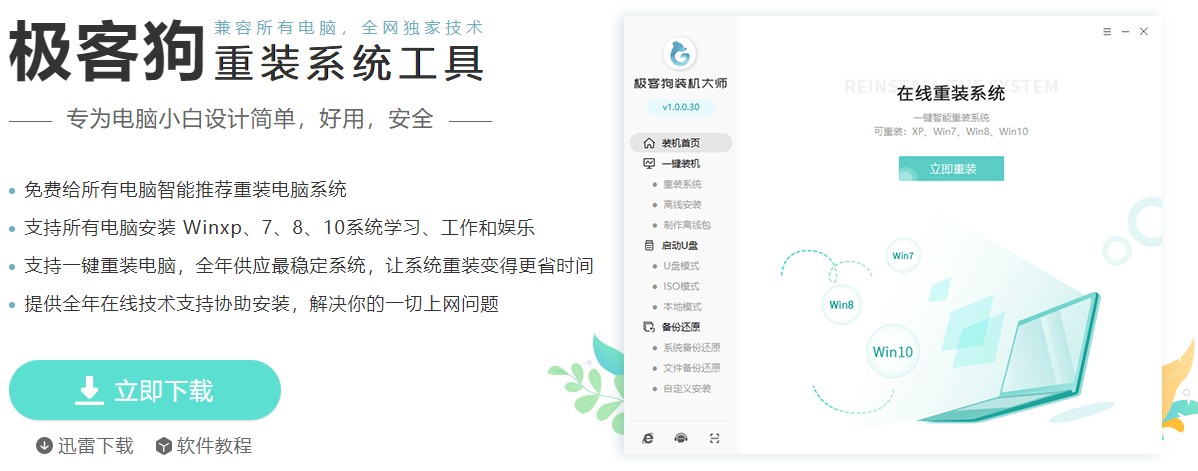
2、关闭所有的杀毒软件、安全软件,包括防火墙,以保证工具能够顺利安装系统。
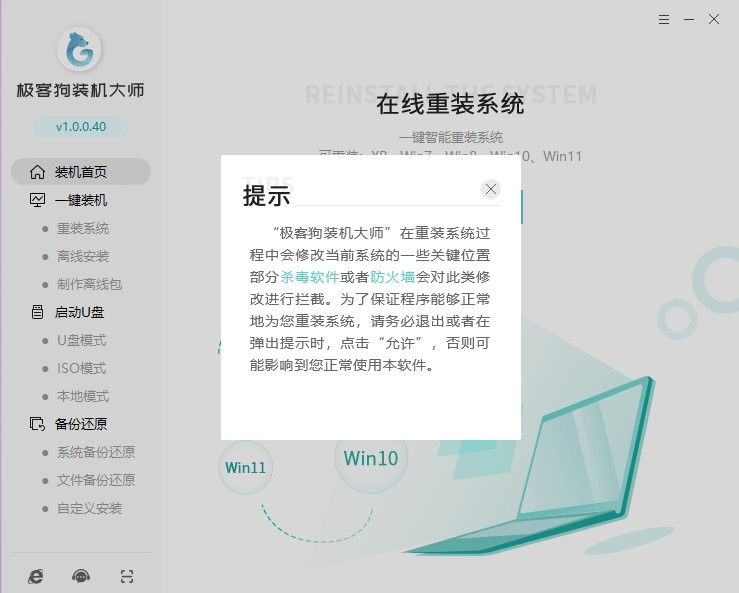
二、重装系统步骤
1、选择“立即重装”。
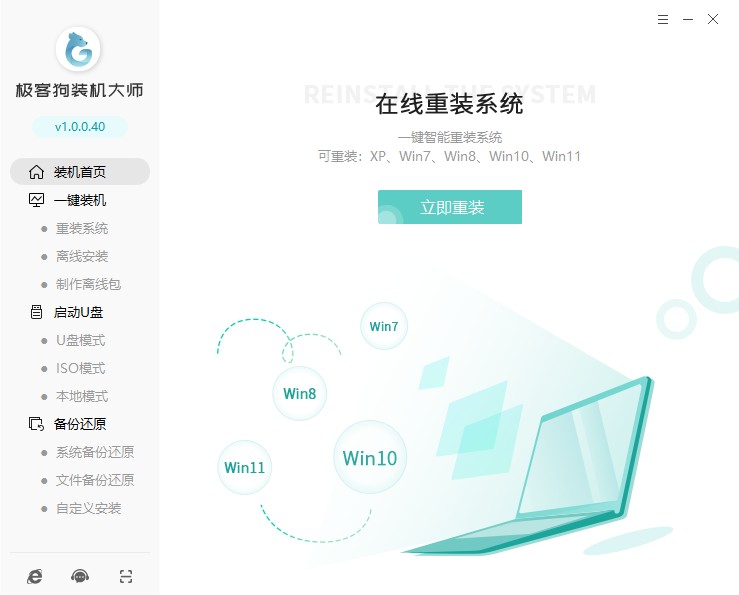
2、选择系统后点击“下一步”。
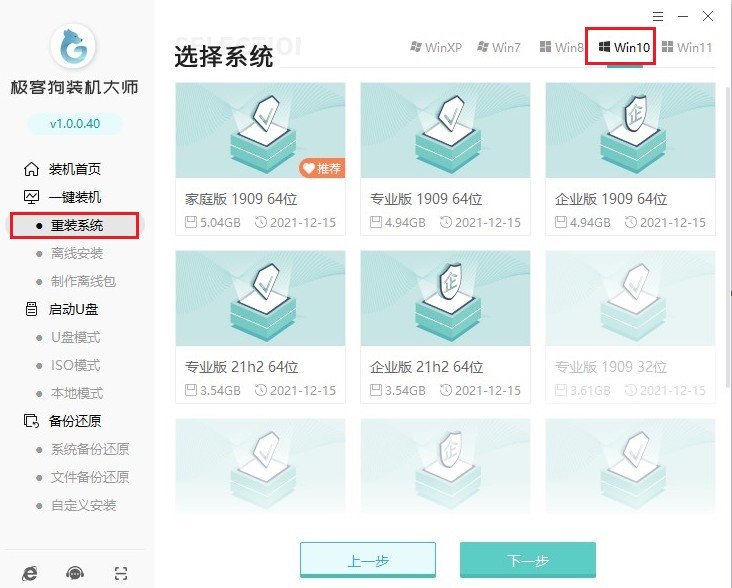
3、这些是工具自动推荐的常用软件,没有您喜欢的软件可以取消勾选不下载。
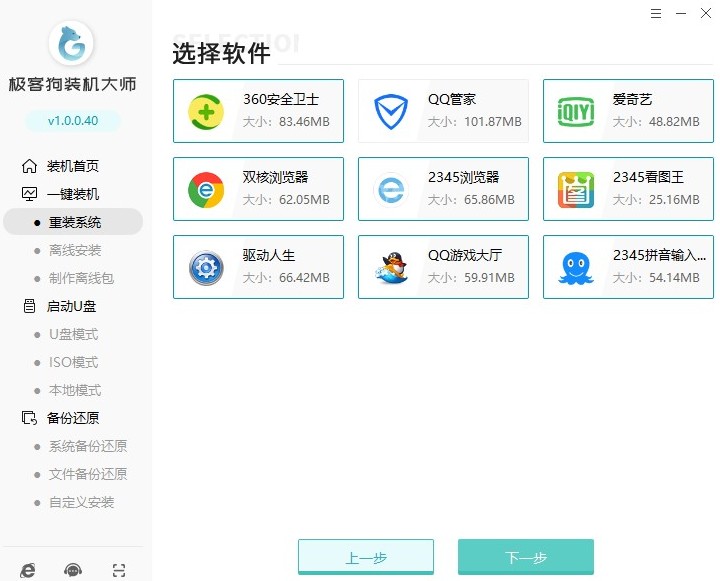
4、备份重要的文件,否则将被格式化删除。
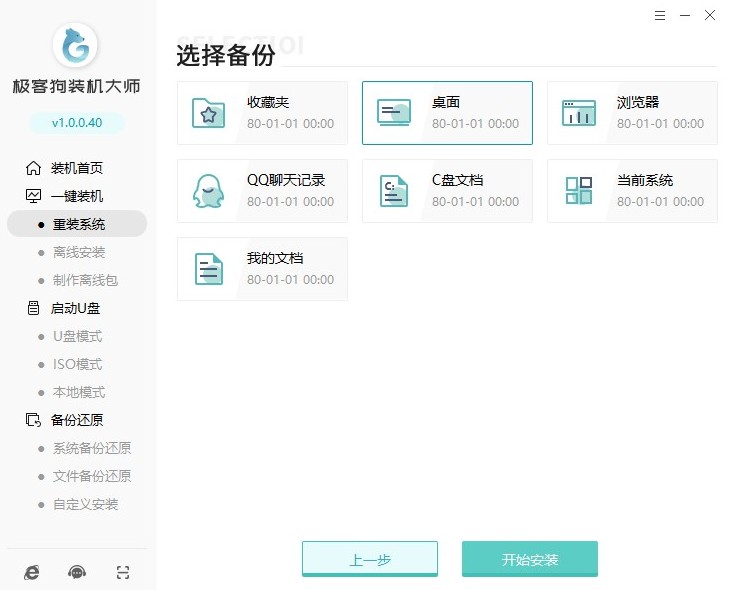
5、等待资源下载完毕。
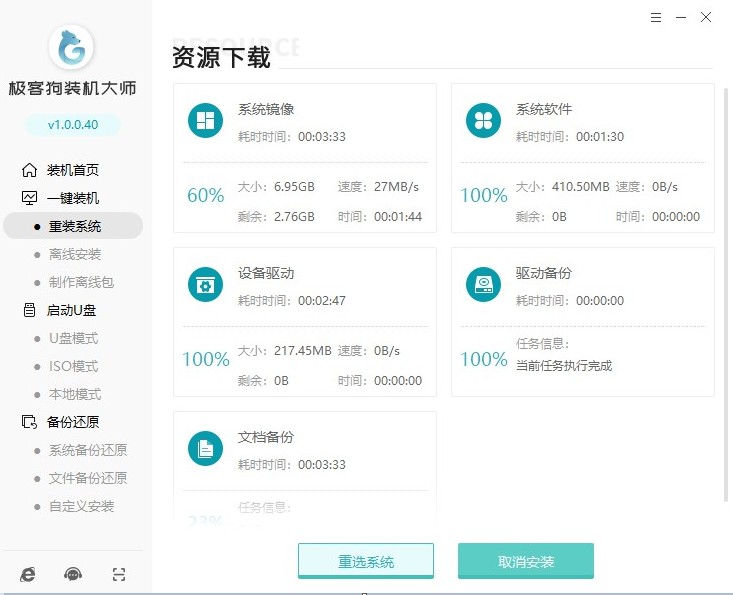
6、工具自动进入安装部署环节,完成后,等待自动重启即可。
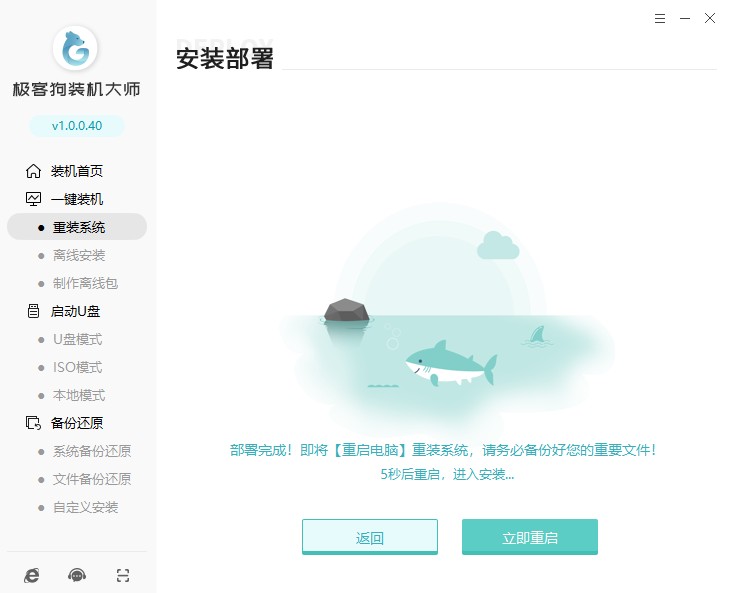
7、在启动器管理页面,选择“GeekDog PE”按回车进入PE系统。
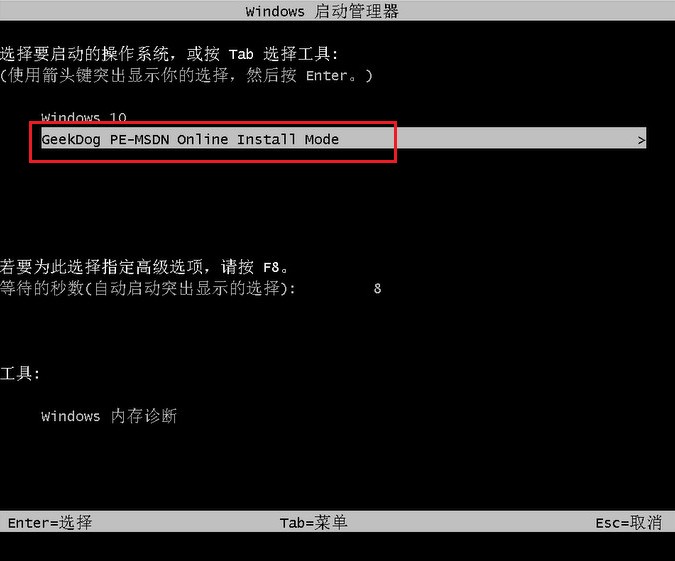
8、等待GeekDog PE桌面加载完成,工具自动打开并安装系统,用户只需要耐心等待安装完成。
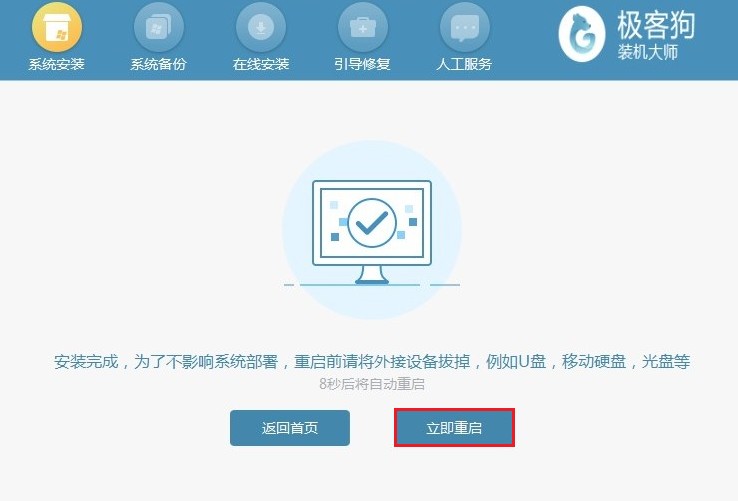
9、系统安装完成,等待重启部署安装后进入操作系统桌面就大功告成了!
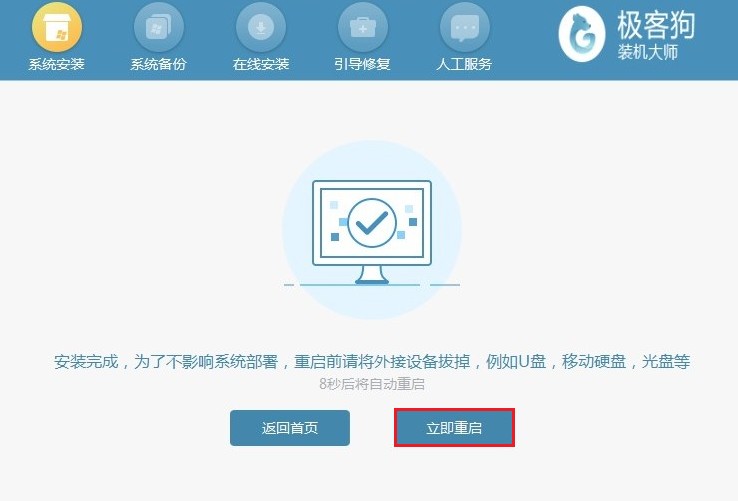
以上是,台式电脑安装win10的教程。当你的win10电脑出现问题时,你不知道是什么原因导致的,并且按照网上的教程仍然没有解决,那么你还有最后这一招,就是重装系统。不仅更换系统版本可以选择重装系统,系统出问题也可以重新安装系统解决哦。希望这篇教程内容可以提供帮助。
原文链接:https://www.jikegou.net/win10/2009.html 转载请标明
极客狗装机大师,系统重装即刻简单
一键重装,备份还原,安全纯净,兼容所有

